Casos de uso de la biblioteca de interfaz de usuario
Use componentes y compuestos en la biblioteca de interfaz de usuario de Azure Communication Services para crear experiencias de llamadas y chat en las aplicaciones.
En una composición, las funcionalidades de llamada y chat están integradas directamente y se exponen al integrar la composición en una aplicación. En los componentes de interfaz de usuario, las funcionalidades de llamada y chat se exponen mediante una combinación de funcionalidad de interfaz de usuario y bibliotecas con estado subyacentes. Para aprovechar al máximo estas capacidades, se recomienda usar los componentes de interfaz de usuario con las bibliotecas cliente de chat y llamada con estado.
Obtenga más documentación conceptual, inicios rápidos y ejemplos en el libro de historias sobre la biblioteca de interfaz de usuario.
Casos de uso de llamada
| Área | Casos de uso |
|---|---|
| Tipos de llamada | Unirse a una reunión de Microsoft Teams |
| Unirse a una llamada de Azure Communication Services mediante un identificador de grupo | |
| Unirse a una sala de Azure Communication Services | |
| Iniciar una llamada saliente a otro usuario de Azure Communication Services | |
| Iniciar una llamada saliente a un número de teléfono | |
| Interoperabilidad de Teams | Unirse a la sala de espera de llamadas |
| Mostrar un banner de alerta de transcripción y grabación | |
| Controles de llamada | Activar y desactivar el audio de una llamada |
| Activar o desactivar el vídeo durante una llamada | |
| Activar el uso compartido de pantalla | |
| Finalizar una llamada | |
| Galería de participantes | Mostrar los participantes remotos en una cuadrícula |
| Hacer que la vista previa de vídeo esté disponible durante la llamada para el usuario local | |
| Hacer que los avatares predeterminados estén disponibles cuando el vídeo está desactivado | |
| Mostrar el contenido de la pantalla compartida en la galería de participantes | |
| Configuración de llamada | Administrar el micrófono |
| Administrar la cámara | |
| Administrar el dispositivo de altavoz | |
| Hacer que la vista previa local esté disponible para que el usuario compruebe el vídeo | |
| Participantes | Mostrar la lista de participantes |
Casos de uso de chat
| Área | Azure Communication Services Chat | Chat de interoperabilidad de Teams |
|---|---|---|
| Tipos de chat | Unirse a un subproceso de chat de Azure Communication Services | Unirse a un chat de reunión de Microsoft Teams |
| Acciones de chat | Envío y recepción de mensajes de texto | Envío y recepción de mensajes de texto |
| Envío y recepción de mensajes de texto enriquecido* | Envío y recepción de mensajes de texto enriquecido* | |
| - | Recibir imágenes insertadas | |
| Enviar y recibir datos adjuntos | Recibir archivos adjuntos* | |
| Eventos de chat | Enviar y recibir indicadores de escritura | Enviar y recibir indicadores de escritura** |
| Enviar y recibir recibos de lectura | Enviar y recibir recibos de lectura | |
| Mostrar cuándo se agrega o quita un participante | Mostrar cuándo se agrega o quita un participante | |
| Participantes | Mostrar la lista de participantes | Mostrar la lista de participantes |
*El envío de mensajes de texto enriquecido y la compatibilidad con archivos adjuntos están actualmente en versión preliminar pública. Las API y los SDK en versión preliminar se proporcionan sin contrato de nivel de servicio. Se recomienda no usarlos para las cargas de trabajo de producción. Es posible que algunas características no sean compatibles o que sus funcionalidades estén limitadas. Para obtener más información, consulte Términos de uso complementarios para las Versiones preliminares de Microsoft Azure.
**Es posible que el nombre para mostrar del evento de escritura del usuario de Teams no se muestre correctamente.
Identidades admitidas
Para inicializar una composición y autenticarse en el servicio, el usuario debe tener una identidad de Azure Communication Services. Para más información, consulte Autenticación en Azure Communication Services e Inicio rápido: Creación y administración de tokens de acceso.
Interoperabilidad de Teams
Para escenarios de interoperabilidad de Teams, puede usar compuestos de la biblioteca de interfaz de usuario para agregar un usuario a una reunión de Teams mediante Communication Services. Para habilitar la interoperabilidad de Teams, use las características predeterminadas de la composición de llamadas o de chat, o bien use componentes de interfaz de usuario para crear una experiencia personalizada.
Al agregar las funcionalidades de chat y llamada a una aplicación, es importante recordar que el cliente de chat no se puede inicializar hasta que el participante se haya admitido en la llamada. Una vez admitido, el cliente de chat se puede inicializar para unirse al subproceso de chat de la reunión. Este patrón se muestra en la ilustración siguiente:
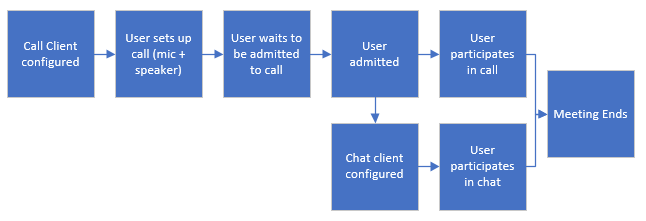
Si usa componentes de interfaz de usuario para ofrecer experiencias de interoperabilidad de Teams, empiece con ejemplos de la biblioteca de interfaz de usuario para crear partes clave de la experiencia:
- Ejemplo de sala de espera. Sala de espera de ejemplo para que el participante espere a ser admitido en la llamada.
- Banner de cumplimiento. Banner de ejemplo para mostrar al usuario si la llamada se está grabando o no.
- Tema de Teams. Un tema de ejemplo que hace que los elementos de la biblioteca de interfaz de usuario se parezcan a Microsoft Teams.
- Uso compartido de imágenes*. Un ejemplo de usuario final de Azure Communication Service puede recibir imágenes enviadas por el usuario de Teams.
- Uso compartido de archivos*. Un ejemplo de usuario final de Azure Communication Service puede recibir datos adjuntos de archivos enviados por el usuario de Teams.
Personalización
Use la Biblioteca de interfaz de usuario para modificar los componentes de forma que se ajusten al aspecto y la sensación de su aplicación. La personalización es una diferencia clave entre los compuestos y los componentes de la interfaz de usuario en Communication Services. Los compuestos tienen menos opciones de personalización para una experiencia de integración más sencilla.
En la tabla siguiente se comparan los compuestos y los componentes de la interfaz de usuario para los casos de uso de personalización:
| Caso de uso | Compuestos | Componentes de la interfaz de usuario |
|---|---|---|
| Uso de temas basados en Fluent | X | X |
| Creación del diseño de la experiencia | X | |
| Uso de hojas de estilo CSS para modificar las propiedades de estilo | X | |
| Reemplazo de iconos | X | |
| Modificación del diseño de la galería de participantes | X | |
| Modificación del diseño del control de llamadas | X | X |
| Inserción de modelos de datos para modificar los metadatos del usuario | X | X |
Observabilidad
La arquitectura de administración de estado de la biblioteca de interfaz de usuario está desacoplada, por lo que puede acceder directamente a clientes de chat y llamadas con estado. Puede enlazar con el cliente con estado para leer el estado, controlar eventos e invalidar el comportamiento para pasar los componentes de interfaz de usuario.
En la tabla siguiente se comparan los compuestos y los componentes de la interfaz de usuario para los casos de uso de observabilidad:
| Caso de uso | Compuestos | Componentes de la interfaz de usuario |
|---|---|---|
| Acceso al estado del cliente de llamada y chat | X | X |
| Acceso y control de eventos del cliente | X | X |
| Acceso y control de eventos de interfaz de usuario | X | X |
Arquitectura recomendada
Inicialice los componentes compuestos y de base mediante un token de acceso de Azure Communication Services. Es importante obtener los tokens de acceso de Communication Services mediante un servicio de confianza que administre. Para más información, consulte Inicio rápido: Creación y administración de tokens de acceso y el tutorial del servicio de confianza.
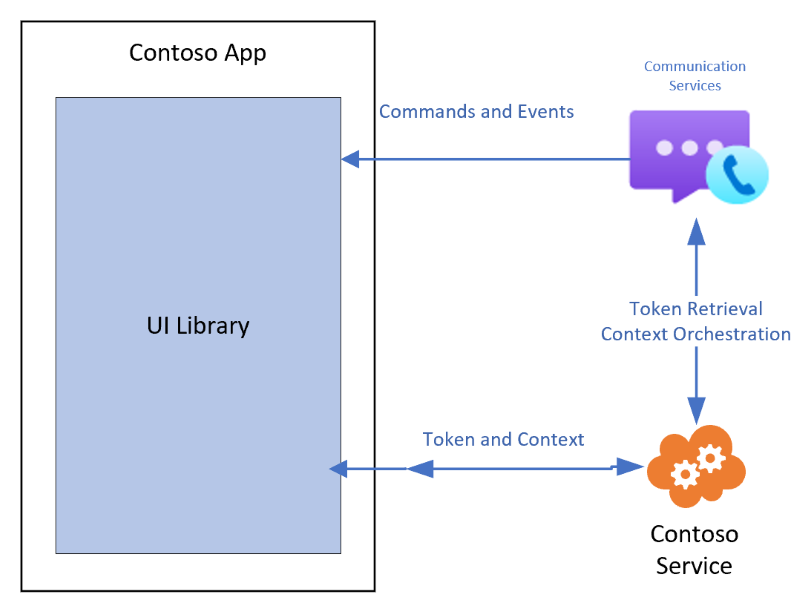
Las bibliotecas cliente de chat y llamadas deben tener el contexto de la llamada o el chat al que se unen. Al igual que los tokens de acceso de usuario, divulgue el contexto a los clientes mediante su propio servicio de confianza.
En la tabla siguiente se resumen las funciones de inicialización y administración de recursos necesarias para agregar contexto a una biblioteca cliente:
| Responsabilidades de Contoso | Responsabilidades de la biblioteca de interfaz de usuario |
|---|---|
| Proporcionar un token de acceso de Azure | Pasar el token de acceso proporcionado para inicializar los componentes |
| Proporcionar la función de actualización | Actualizar el token de acceso mediante una función proporcionada por el desarrollador |
| Recuperar y pasar información de incorporación a la llamada o el chat | Pasar la información de llamada y chat para inicializar los componentes |
| Recuperar y pasar información de usuario para cualquier modelo de datos personalizado | Pasar el modelo de datos personalizado a los componentes que se van a representar |
Compatibilidad con plataformas
| SDK | Windows | macOS | Ubuntu | Linux | Android | iOS |
|---|---|---|---|---|---|---|
| SDK de IU | Chrome*, Microsoft Edge | Chrome*, Safari** | Chrome* | Chrome* | Chrome* | Safari** |
* Se admite la versión actual de Chrome y las dos versiones anteriores.
** Se admiten las versiones 13.1 y posteriores de Safari. Todavía no se admite el vídeo de salida para Safari macOS, pero sí para iOS. El uso compartido de pantalla saliente solo se admite en iOS de escritorio.
Accesibilidad
La accesibilidad por diseño es un principio en todos los productos de Microsoft. La Biblioteca de interfaz de usuario sigue este principio y todos los componentes de la interfaz de usuario son totalmente accesibles.
Localización
La localización es la clave para elaborar productos para usuarios de todo el mundo que hablan distintos idiomas. La biblioteca de interfaz de usuario proporciona compatibilidad predeterminada con algunos idiomas y funcionalidades, incluidos los idiomas que se leen de derecha a izquierda. Puede proporcionar sus propios archivos de localización para usarlos con la biblioteca de interfaz de usuario.
Problemas conocidos
- La biblioteca de interfaz de usuario no admite la actualización del tipo de mensaje al editar los mensajes existentes en este momento. Agregar formato de texto enriquecido a un mensaje existente agregará estilo html al contenido de texto. Dado que esto no cambia el tipo de mensaje, puede dar lugar a que se muestre contenido html como texto sin formato en el subproceso del mensaje.
Use CallComposite y ChatComposite de la biblioteca de interfaz de usuario de Azure Communication Services para crear experiencias de llamada en sus aplicaciones iOS y Android. Mediante un par de líneas de código, puede integrar fácilmente una experiencia de llamada y de chat completa en la aplicación. Los compuestos de Communication Services administran todo el ciclo de vida de la llamada y el chat, desde la configuración hasta su finalización.
Casos de uso de llamada
Puede usar la composición de llamadas en Communication Services para crear estos casos de uso:
| Área | Casos de uso |
|---|---|
| Tipos de llamada | Unirse a una reunión de Microsoft Teams |
| Unirse a una reunión de Microsoft Teams mediante el identificador de reunión y el código de acceso | |
| Unirse a una llamada mediante un identificador de grupo | |
| Unirse a una llamada mediante un identificador de sala | |
| Realizar y recibir llamadas 1:1 | |
| Interoperabilidad de Teams | Unirse a la sala de espera de llamadas |
| Mostrar un banner de alerta de transcripción y grabación | |
| Admitir o rechazar participantes en la sala de espera | |
| Subtítulos | Interoperabilidad de Teams |
| Llamada grupal, llamada de sala y llamada individual | |
| Galería de participantes | Mostrar los participantes remotos en una cuadrícula |
| Hacer que la vista previa de vídeo esté disponible durante la llamada para el usuario local | |
| Hacer que los avatares predeterminados estén disponibles cuando el vídeo está desactivado | |
| Mostrar el contenido de la pantalla compartida en la galería de participantes | |
| Habilitar la personalización del avatar del participante | |
| Mostrar la lista de participantes | |
| Configuración de llamada | Administrar el micrófono |
| Administrar la cámara | |
| Administrar el altavoz (por cable o Bluetooth) | |
| Hacer que la vista previa local esté disponible para que el usuario compruebe el vídeo | |
| Activar el diálogo de confirmación de fin de llamada | |
| Omitir pantalla de configuración | |
| Controles de llamada | Activar y desactivar el audio de una llamada |
| Activar o desactivar el vídeo durante una llamada | |
| Finalizar una llamada | |
| Suspender y reanudar una llamada tras la interrupción del audio | |
| Soporte técnico de CallKit y TelecomManager | |
| Personalización de la experiencia | Personalización de la barra de botones |
Interoperabilidad de Teams
Para escenarios de interoperabilidad de Teams, puede usar compuestos de la biblioteca de interfaz de usuario para agregar un usuario a una reunión de Teams mediante Communication Services. Para habilitar la interoperabilidad de Teams, use la composición de llamadas. El compuesto administra todo el ciclo de vida de unión a una llamada de interoperabilidad de Teams.

En la ilustración siguiente se muestra un ejemplo de la experiencia del usuario antes de agregar un autor de llamada a una reunión de Teams:
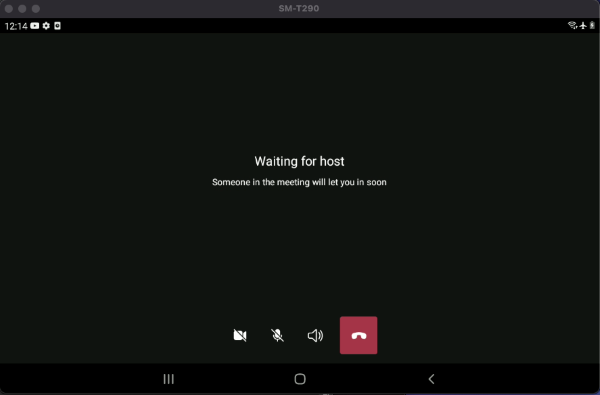
Integración de salas
Azure Communication Services proporciona un concepto de sala para desarrolladores que crean conversaciones estructuradas, como citas virtuales o eventos virtuales. Actualmente, las salas permiten llamadas de voz y vídeo.
Una sala es un contenedor que administra la actividad entre los usuarios finales de Azure Communication Services. Una sala ofrece a los desarrolladores de aplicaciones un mejor control sobre quién puede unirse a una llamada, cuándo se reúnen y cómo colaboran. Para más información sobre Salas, vea la documentación conceptual.
Un usuario es invitado a una sala con la API de Salas como uno de los tres roles siguientes:
- Moderador (valor predeterminado)
- Asistente
- Consumidor
La distinción entre cada rol se encuentra en las funcionalidades que poseen durante una llamada de sala al usar el CallComposite. Las funcionalidades específicas asociadas a cada rol se detallan aquí.
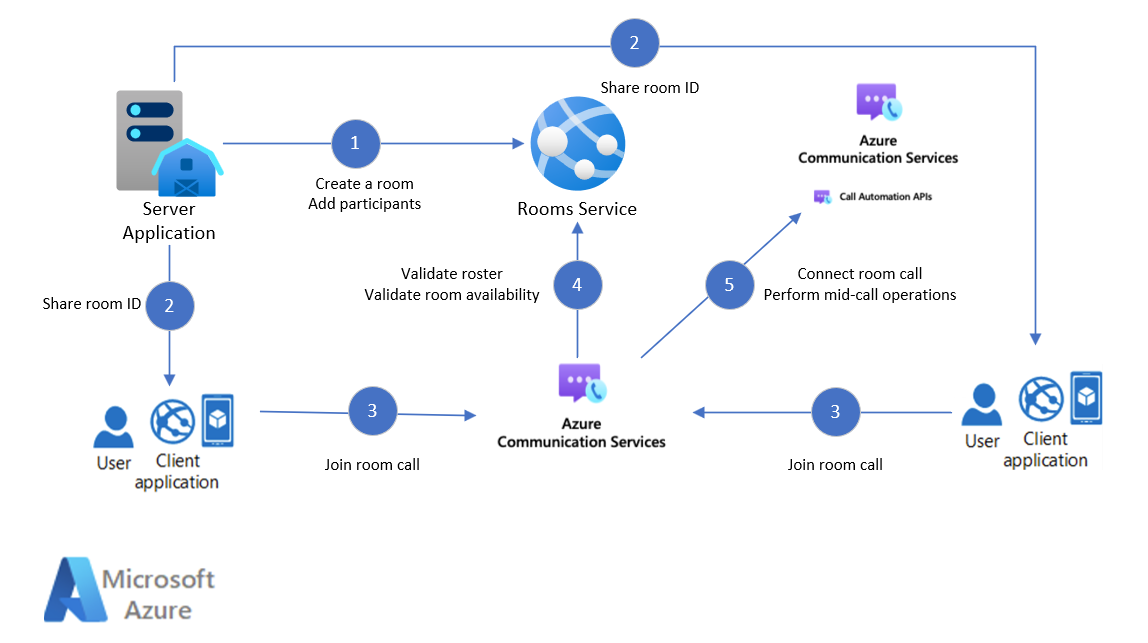
Nota:
La API de Salas sirve para crear salas, administrar usuarios y ajustar la duración de las salas. Es importante tener en cuenta que la API de Salas es un servicio back-end independiente de la biblioteca de interfaz de usuario.
Subtítulos
Los subtítulos permiten una amplia gama de escenarios, incluida la interoperabilidad con Teams, las llamadas grupales de Azure Communication Services, las llamadas de sala y las llamadas individuales. Esta característica garantiza que los usuarios puedan seguir las conversaciones en distintos entornos de llamada, lo que mejora la accesibilidad y la experiencia del usuario. Sin embargo, es importante tener en cuenta que los usuarios deben seleccionar manualmente el idioma de los subtítulos mediante la biblioteca de interfaz de usuario, ya que el sistema no detecta automáticamente el idioma hablado.
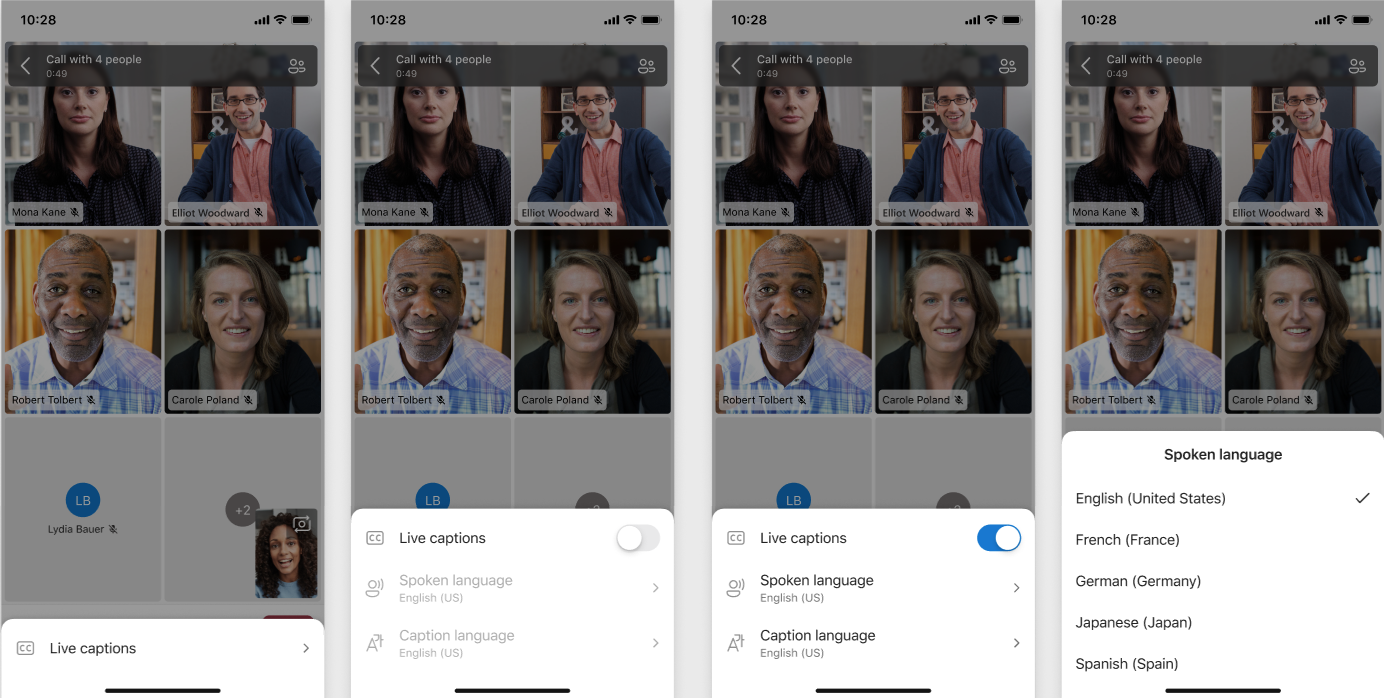
Nota:
Los subtítulos no se facturarán al principio de su versión preliminar pública. Esto es solo por un tiempo limitado, ya que es probable que la utilización de subtítulos se facture a partir de junio.
Si busca información más detallada sobre los subtítulos, no dude en visitar la documentación para consultar las explicaciones y las directrices de uso. Además, si desea ir a la configuración de subtítulos directamente dentro de la biblioteca de interfaz de usuario, puede seguir nuestro tutorial para una fácil configuración.
Ver contenido compartido
Con la biblioteca de interfaz de usuario para plataformas móviles nativas, los participantes en la llamada pueden ver el contenido compartido cuando otros comparten sus pantallas durante una llamada de Teams. Un participante remoto puede usar el gesto correspondiente para acercar o alejar el contenido compartido en la llamada.
Tematización
Puede usar la composición de llamadas de la biblioteca de interfaz de usuario para iOS y Android para crear un tema personalizado de experiencia para el autor de la llamada. Para crear la experiencia en la plataforma, pase un conjunto de colores de creación de temas como se muestra en la tabla siguiente. Para más información, consulte Creación de un tema.
| Android | iOS |
|---|---|
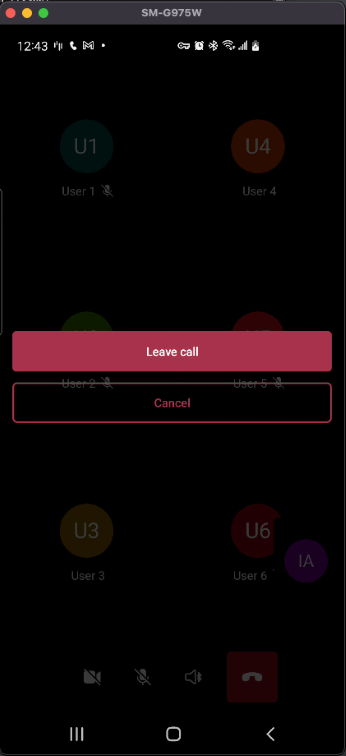
|
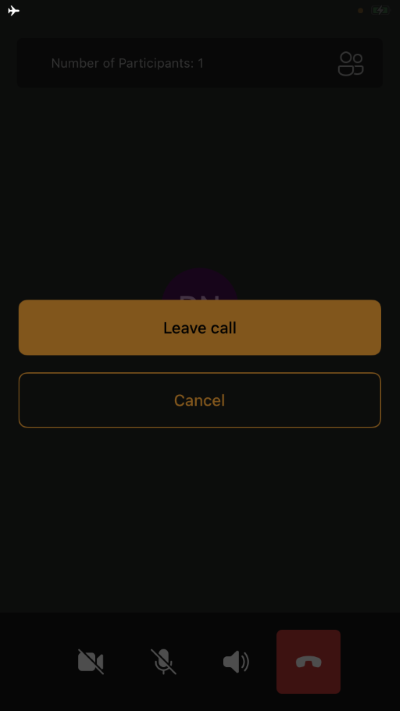
|
Personalización de la barra de botones
Esta funcionalidad permite a los desarrolladores agregar nuevas acciones al menú contextual o quitar los botones existentes de la barra de botones, lo que proporciona flexibilidad para introducir acciones personalizadas y adaptar la interfaz de usuario según las necesidades específicas de la aplicación.
- Agregar botones personalizados: los desarrolladores pueden introducir nuevos botones en la barra de botones contextuales para desencadenar acciones personalizadas.
- Quitar botones existentes: se pueden quitar botones predeterminados innecesarios para simplificar la interfaz: cámara, micrófono o selección de audio.
Tenga en cuenta las siguientes restricciones durante la implementación de esta característica:
- Iconos y etiquetas: los iconos solo se agregan para las nuevas acciones. Los iconos de la barra de botones mantienen el icono predefinido, las etiquetas deben ser concisas para ajustarse a la dimensión del menú.
- Consideraciones de accesibilidad: los desarrolladores deben asegurarse de que todos los botones personalizados sean accesibles, incluyendo un etiquetado adecuado para los lectores de pantalla.
| Quitar botones | Agregar acciones personalizadas |
|---|---|
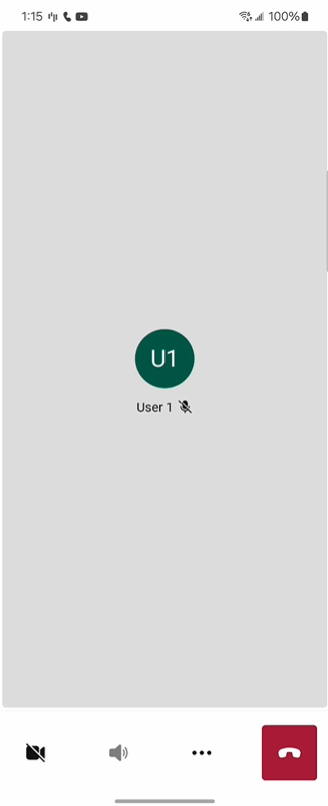
|
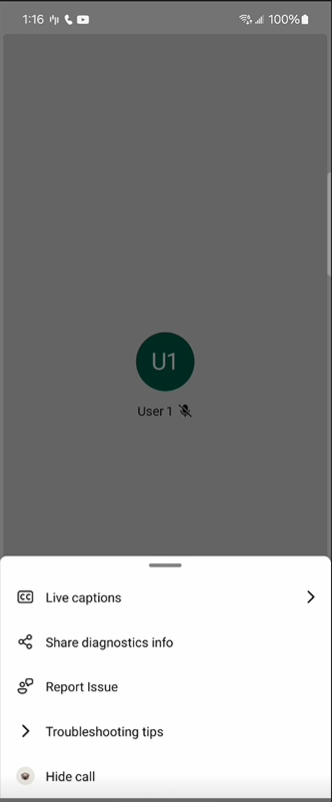
|
Casos de uso
- Acciones personalizadas durante la llamada: una aplicación empresarial puede agregar un botón personalizado "Notificar un problema", que permite a los usuarios notificar directamente problemas técnicos durante una llamada.
- Personalización de marca y experiencia del usuario: una aplicación empresarial puede quitar los botones que son irrelevantes para su caso de uso y agregar botones de marca que mejoran la experiencia del usuario.
Para garantizar una experiencia de llamada coherente, se recomienda integrar los iconos de la interfaz de usuario de Fluent en el proyecto; disponible en el Repositorio de GitHub de la interfaz de usuario de Fluent. Al hacerlo, los iconos personalizados coincidirán con el diseño de Call Composite, creando una apariencia cohesiva y profesional.
procedimientos recomendados
- Minimalismo: evite la saturación de la barra de menús contextual. Agregue solo los botones esenciales para la experiencia del usuario.
- Pruebas de usuario: realice pruebas de usuario para asegurarse de que las personalizaciones satisfacen las necesidades del usuario y no las confunden ni las sobrecargan.
- Agregar un mecanismo de comentarios: si agrega botones para acciones como "Notificar un problema", asegúrese de que hay un sistema back-end sólido para controlar los comentarios recopilados, puede reutilizar el mecanismo que proporciona la biblioteca de interfaz de usuario de forma predeterminada.
Para obtener más información, consulte Personalización de la barra de botones.
Tamaño de la pantalla
Puede adaptar la composición de llamadas de Azure Communication Services para adaptarlas a tamaños de pantalla desde cinco pulgadas hasta el tamaño de una tableta. Use el modo de división y el modo de tableta en la composición de llamadas para obtener el diseño de la lista de participantes dinámico, proporcionar claridad a la vista y enfocar la conversación.
| Modo de división | Modo tableta |
|---|---|
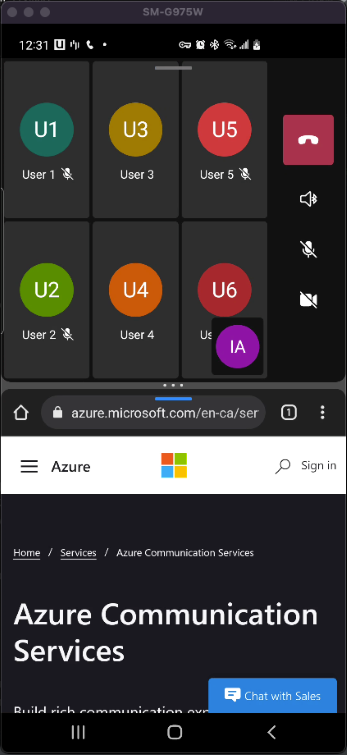
|
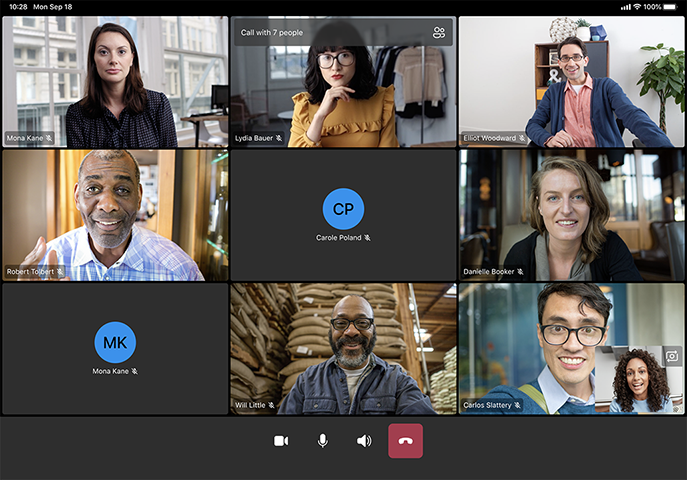
|
Localización
La localización es la clave para elaborar productos para usuarios de todo el mundo que hablan distintos idiomas. La biblioteca de interfaz de usuario proporciona compatibilidad con doce idiomas: inglés, español, francés, alemán, italiano, japonés, coreano, neerlandés, portugués, ruso, turco y chino. También admite idiomas escritos de derecha a izquierda. Para más información, consulte Incorporación de localización a la aplicación.
Accesibilidad
La accesibilidad es un enfoque clave de las bibliotecas de llamadas. Puede usar un lector de pantalla para realizar anuncios importantes sobre el estado de las llamadas y ayudar a garantizar que los usuarios con discapacidades visuales puedan participar eficazmente cuando usen la aplicación.
Visualización de la inserción de datos
Use la biblioteca de interfaz de usuario para plataformas móviles nativas para proporcionar a los participantes locales y remotos la opción de personalizar cómo aparecen como usuarios en una llamada. Un participante local puede elegir un avatar local, un nombre para mostrar personalizado, un título de navegación y un subtítulo en la pantalla de configuración cuando se inicia una llamada. Un usuario remoto puede crear un avatar personalizado al unirse a la reunión. Para más información, consulte Personalización de la vista previa a la reunión.
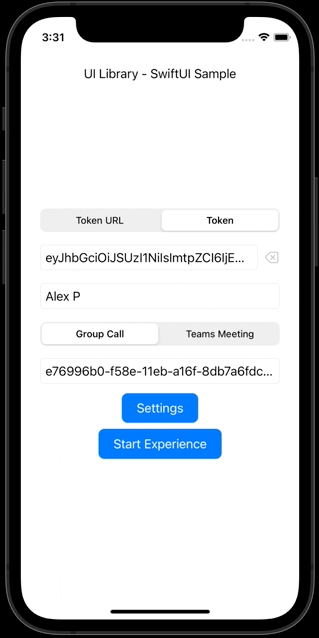
Omitir pantalla de configuración
La biblioteca de interfaz de usuario permite unirse a una llamada sin usar la pantalla de configuración de la experiencia de unión a llamadas. De forma predeterminada, al unirse a una llamada el usuario pasa por una pantalla de configuración. En ella, el usuario configura la llamada antes de participar. Por ejemplo, activa o desactiva la cámara y el micrófono, o selecciona el dispositivo de audio. Esta pantalla requiere la interacción del usuario para unirse a una llamada, pero a veces el usuario puede no necesitarla. Por ello, permitimos unirse a una llamada sin pasar por la pantalla de configuración mediante las API de configuración de llamadas. Para obtener más información, consulte Cómo usar la característica Omitir pantalla de instalación.
Modo de solo audio
El modo de solo audio en la biblioteca de interfaz de usuario permite a los participantes unirse a llamadas con solo su audio, sin compartir ni recibir vídeo. Esta característica se usa para conservar el ancho de banda y maximizar la privacidad. Cuando se activa, el modo de solo audio deshabilita automáticamente las funcionalidades de vídeo para enviar y recibir secuencias, y ajusta la interfaz de usuario para reflejar este cambio mediante la eliminación de controles relacionados con vídeo. Este modo se puede activar a través de la configuración de CallComposite, más información disponible a través del Inicio Rápido de Sólo Audio.
Orientación
La biblioteca de interfaz de usuario admite la configuración de orientación de pantalla para cada una de las pantallas por separado antes de iniciar la experiencia de la biblioteca. Esto permite a los desarrolladores de aplicaciones configurar una orientación fija para la experiencia de llamada, que alinearía su orientación de aplicación. Para obtener más información sobre la lista de orientación admitida para la plataforma Android e iOS y el uso de la API, consulte Cómo usar la característica de orientación.
Multitarea e Imagen dentro de imagen
La biblioteca de interfaz de usuario admite el modo Imagen dentro de imagen para la pantalla de llamada. Mientras está en la llamada, el usuario puede hacer clic en el botón Atrás en la pantalla de llamada para habilitar la multitarea, lo que llevará al usuario a la pantalla anterior. Si se ha habilitado Imagen dentro de imagen, se mostrará este sistema en la llamada. Para obtener más información sobre las tareas múltiples y la imagen en imagen tanto para la plataforma Android como para iOS y el uso de la API, consulte Uso de imagen en imagen.
Soporte con CallKit
La biblioteca de interfaz de usuario admite la integración de CallKit para controlar la interacción con CallKit para las llamadas. Para más información sobre la integración de la plataforma iOS y el uso de la API, consulte Uso de CallKit.
Soporte técnico de TelecomManager
La biblioteca de interfaz de usuario ahora admite la integración con TelecomManager, lo que permite controlar las funciones de suspensión y reanudación de llamadas. Para obtener más información sobre la integración para la plataforma Android y el uso de la API, consulte Uso de TelecomManager.
Compatibilidad con notificaciones push y llamada de uno a uno
La biblioteca de interfaz de usuario admite llamadas VoIP de uno a uno para llamar a los usuarios por su identificador de comunicación. Para recibir la biblioteca de interfaz de usuario de llamadas entrantes también admite el registro para las notificaciones PUSH. Para obtener más información sobre la integración para la plataforma Android e iOS y el uso de la API, consulte Cómo realizar una llamada de uno a uno y recibir notificaciones PUSH.
Deshabilitación del mensaje de llamada final
Al desarrollar aplicaciones que integren funcionalidades de llamada, garantizar una experiencia de usuario perfecta e intuitiva es fundamental. Un área en la que se puede simplificar la experiencia del usuario es durante el proceso de terminación de la llamada. En concreto, los desarrolladores pueden resultar beneficiosos para deshabilitar el aviso de confirmación de llamada izquierda que aparece cuando un usuario quiere finalizar la llamada. Esta característica, aunque resulta útil para evitar las finalizaciones accidentales de llamadas, a veces puede dificultar la experiencia del usuario, especialmente en entornos en los que la velocidad y la eficiencia son cruciales. Cómo deshabilitar la confirmación de la llamada
Entornos de comunicación rápidos: En entornos como parqués, centros de llamadas SOS o centros de atención al cliente en los que las decisiones y acciones deben ejecutarse rápidamente, el paso adicional de confirmar la finalización de la llamada puede impedir la eficiencia del flujo de trabajo.
Casos de uso de chat
Importante
Esta característica de Azure Communication Services se encuentra actualmente en versión preliminar.
Las API y los SDK en versión preliminar se proporcionan sin contrato de nivel de servicio. Se recomienda no usarlos para las cargas de trabajo de producción. Es posible que algunas características no sean compatibles o que sus funcionalidades estén limitadas.
Para obtener más información, consulte Términos de uso complementarios para las Versiones preliminares de Microsoft Azure.
| Área | Casos de uso |
|---|---|
| Tipos de chat | Unirse a un subproceso de chat de Azure Communication Services |
| Acciones de chat | Enviar un mensaje de chat |
| Recibir un mensaje de chat | |
| Eventos de chat | Mostrar indicadores de escritura |
| Mostrar una confirmación de lectura | |
| Mostrar cuándo se agrega o quita un participante | |
| Mostrar los cambios en el título del chat |
Flexibilidad
ChatComposite se diseñó para adaptarse a diferentes diseños y vistas de la aplicación. Por ejemplo, puede optar por colocar Chat en una vista de navegación, una vista modal o otra vista. ChatComposite se ajustaría a sí mismo y se aseguraría de que el usuario tiene una experiencia sin problemas.
| En la vista de navegación | En la vista modal |
|---|---|
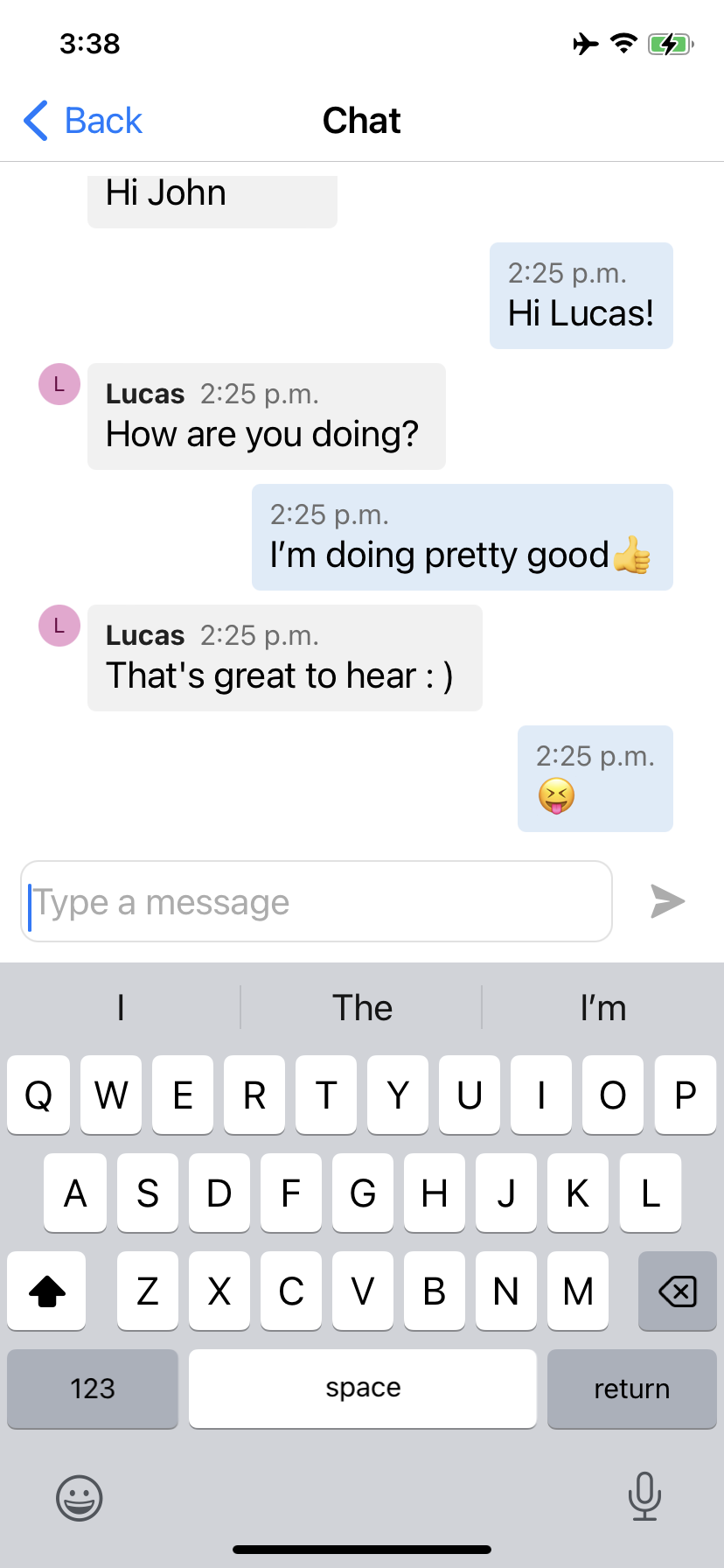
|
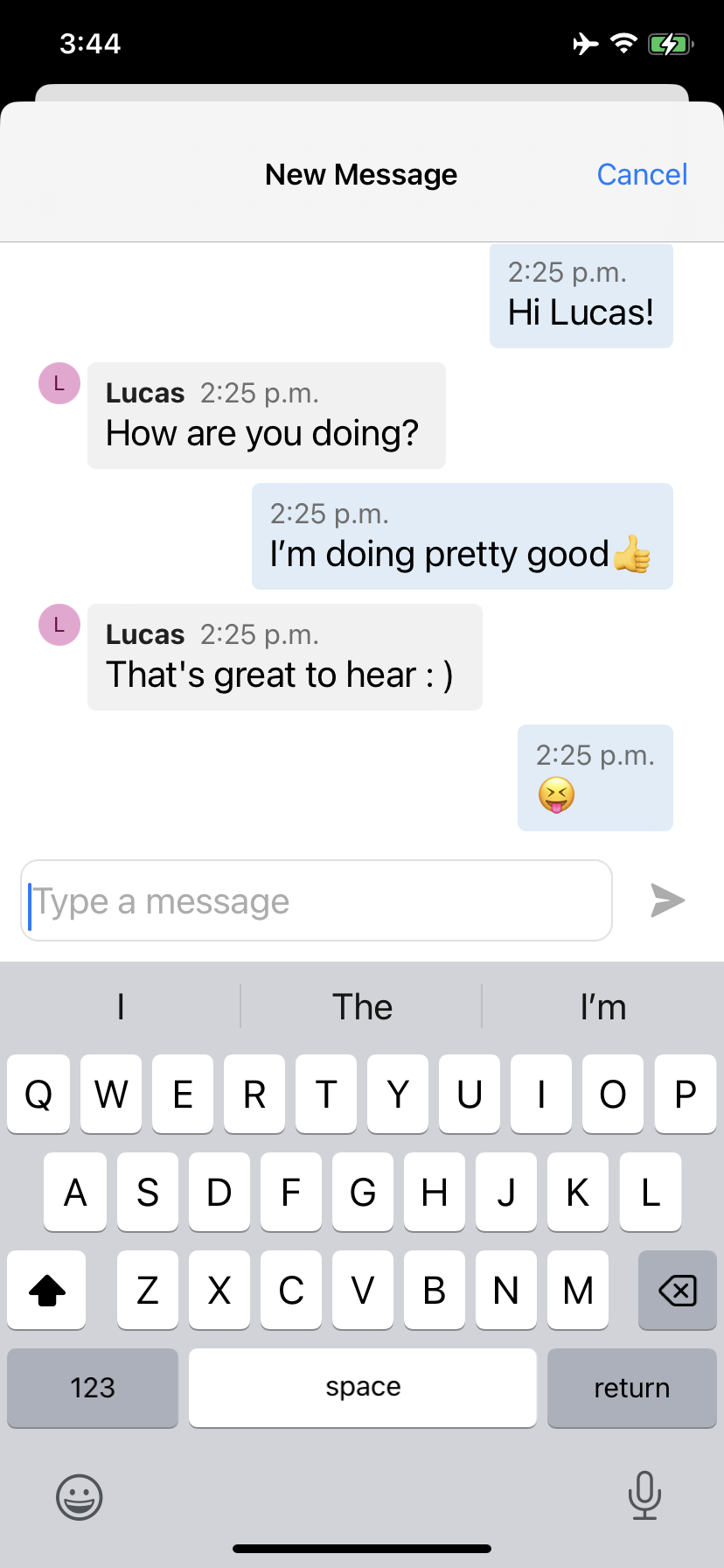
|
Identidades admitidas
Para inicializar una composición y autenticarse en el servicio, el usuario debe tener una identidad de Azure Communication Services. Para más información, consulte Autenticación en Azure Communication Services e Inicio rápido: Creación y administración de tokens de acceso.
Arquitectura recomendada
Las composiciones se inicializan con un token de acceso de Azure Communication Services. Es importante obtener los tokens de acceso de Azure Communication Services mediante un servicio de confianza que administre. Para más información, consulte Inicio rápido: Creación y administración de tokens de acceso y el tutorial del servicio de confianza.
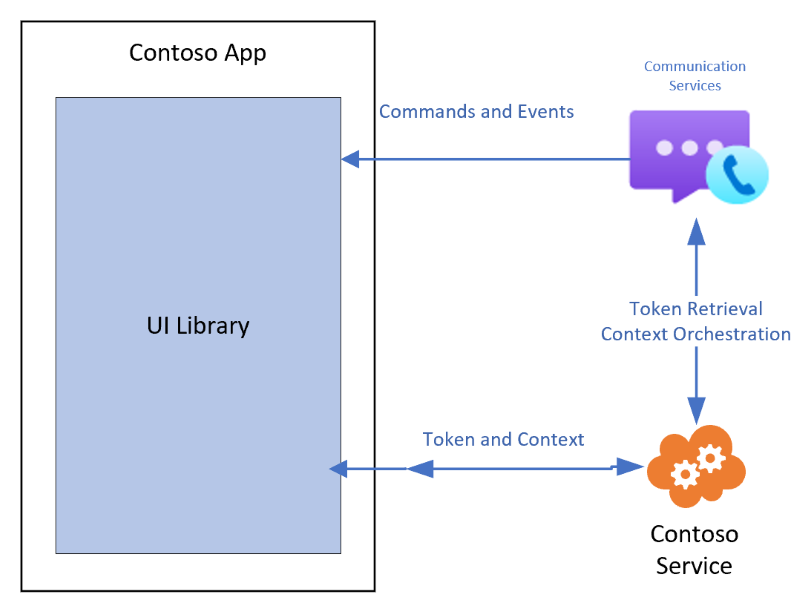
Las bibliotecas cliente de chat y llamadas deben tener el contexto de la llamada a la que se unen. Al igual que los tokens de acceso de usuario, divulgue el contexto a los clientes mediante su propio servicio de confianza. En la tabla siguiente se resumen las funciones de inicialización y administración de recursos necesarias para agregar contexto a una biblioteca cliente:
| Responsabilidades de Contoso | Responsabilidades de la biblioteca de interfaz de usuario |
|---|---|
| Proporcionar un token de acceso de Azure | Pasar el token de acceso proporcionado para inicializar los componentes |
| Proporcionar la función de actualización | Actualizar el token de acceso mediante una función proporcionada por el desarrollador |
| Recuperar y pasar información de incorporación a la llamada o el chat | Pasar la información de llamada y chat para inicializar los componentes |
| Recuperar y pasar información de usuario para cualquier modelo de datos personalizado | Pasar el modelo de datos personalizado a los componentes que se van a representar |
Compatibilidad con plataformas
| Plataforma | Versiones |
|---|---|
| iOS | iOS 14 y versiones posteriores |
| Android | API 21 y posteriores |
Guía de solución de problemas
Cuando se solucionan problemas de llamadas de voz o vídeo, es posible que se le pida que proporcione un valor de identificador de llamada denominado CallID; este identificador se usa para identificar las llamadas de Communication Services.
Este valor CallID se puede recuperar desde la barra de acciones en la parte inferior de la pantalla de llamada. Verá un botón de puntos suspensivos; cuando el usuario pulse una opción de "Compartir información de diagnóstico", este podrá compartir la información de diagnóstico necesaria para seguir los problemas del equipo de soporte técnico.
Para obtener acceso mediante programación a CallID, vea "Obtención de información de depuración mediante programación".
Puede obtener más información sobre las directrices de solución de problemas aquí: página "Solución de problemas en Azure Communication Services".
| Pantalla de llamada | Menú de información de diagnóstico | Uso compartido de CallID |
|---|---|---|
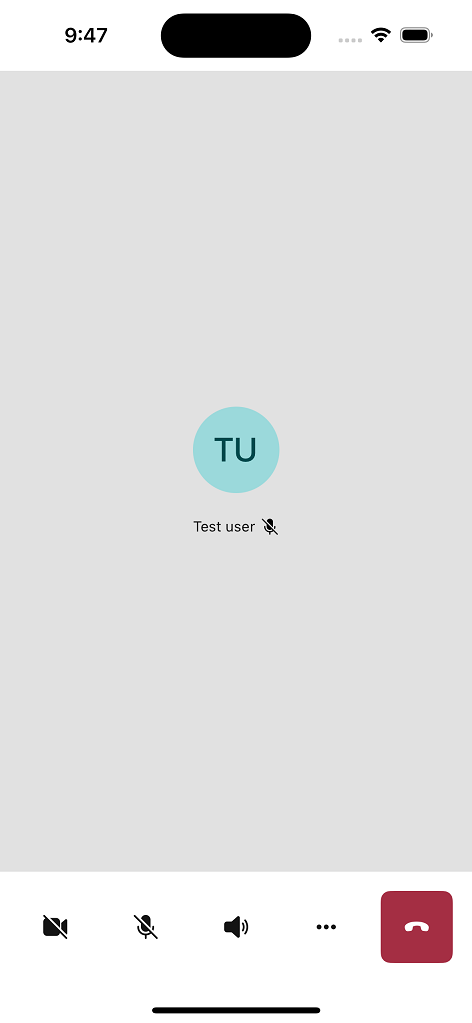
|
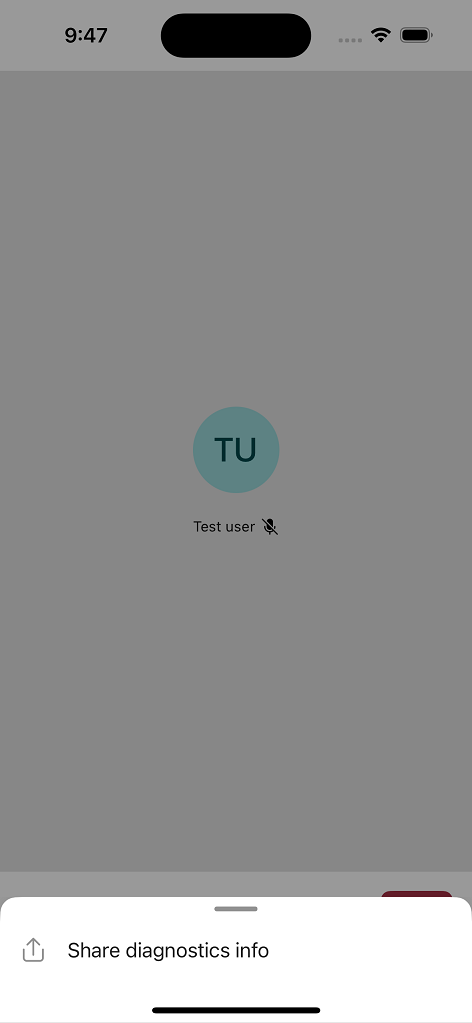
|
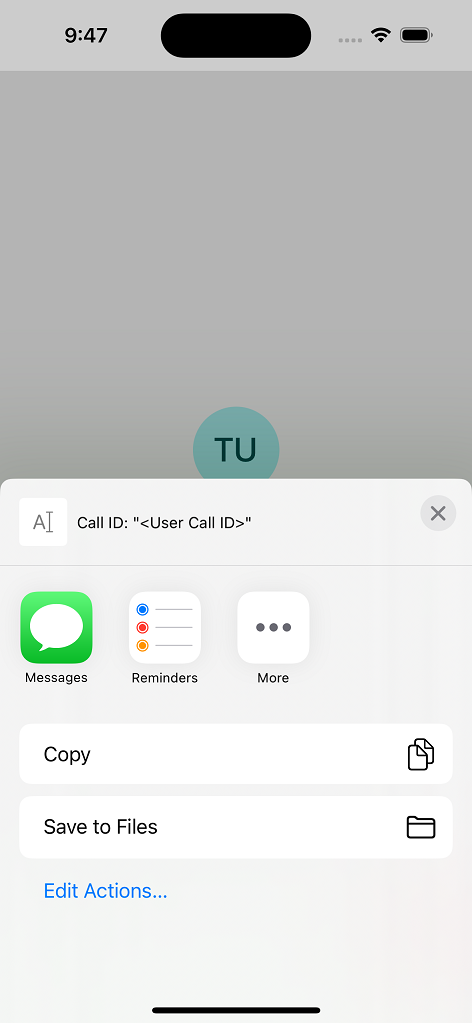
|